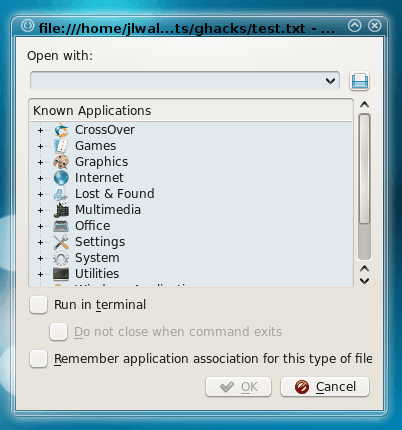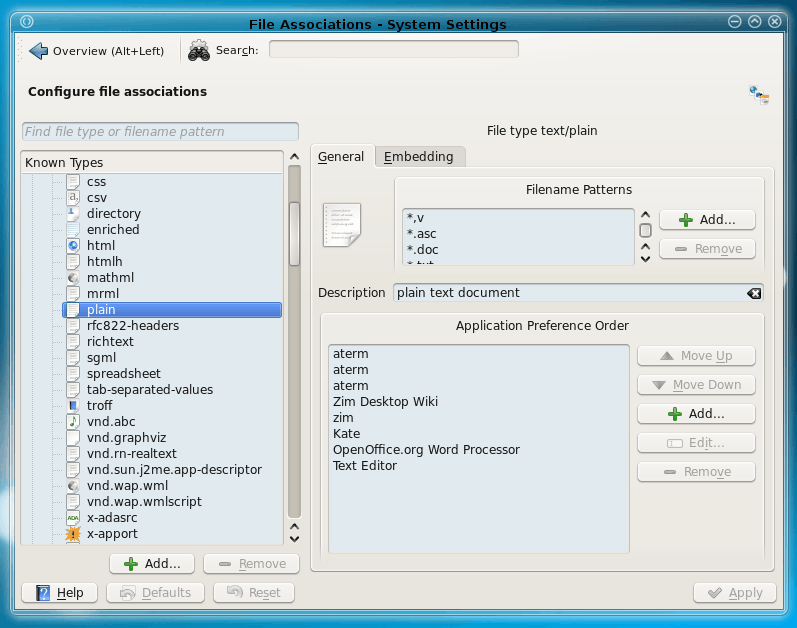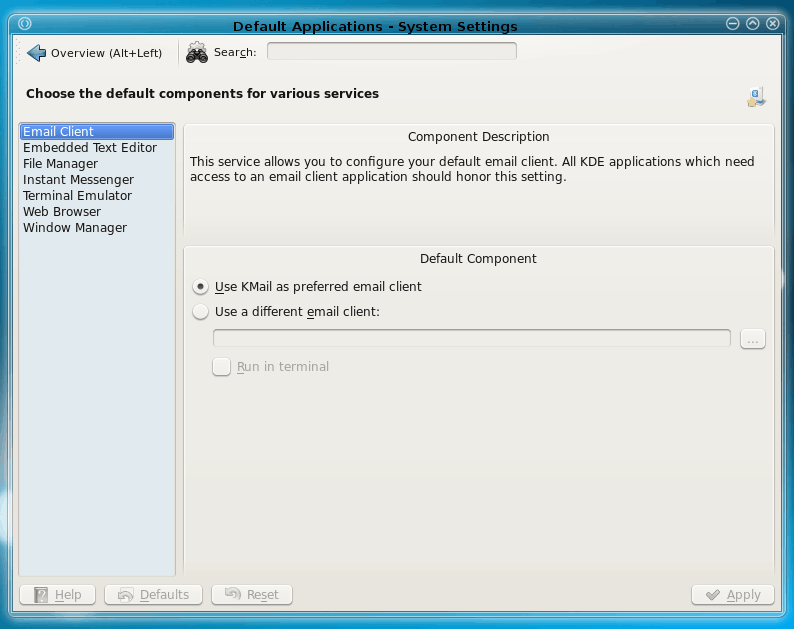, i min sidste artikel "ændre misligholdelses - og foretrukne anvendelser i gnom", jeg viste, at ændre standard ansøgninger, som vil iværksætte i forbindelse med visse fil - typer.nu er det tid til gengæld for kde desktop miljø. mange mennesker fra kde desktop miljø er lige så fleksible som gnomen skrivebord.i de fleste områder er det.men der er nogle tilfælde, hvor du kan finde kde ikke helt så intuitive som havenisse.betyder det, at det er mindre fleksible.ikke nødvendigvis.men der er visse tilfælde at finde ud af, hvordan at konfigurere misligholdelse ansøgninger er ikke så let, som du tror.det er ghacks kommer.og i denne artikel, vil jeg vise dig, hvordan man får kde ikon dobbelt km til arbejde, præcis som du forventede, at de ville, hvad jeg skal kigge efter, at få alt dette arbejde kde system, der kan anvendes i de fleste af disse opgaver.uden for, at de vil bruge meget i gnom, højre klik menu fra i filen manager delfin.vil du finde systemets indstillinger redskab i favoritter menu af kde kickoff menu.,, "åben",,, figur 1, den "åbne" dialog bør være familar til de fleste pc - brugere (uanset styresystem eller desktop - pc 'er).at åbne den menu, alt hvad du skal gøre er højre klik filen type (...), de ønsker at handle med.når du klikker på angivelsen er en sub - menu, kommer med "standard" installeret ansøgninger, der forbinder med denne sag.at åbne filen med en særlig ansøgning bare vælge en ansøgning fra ubåden menu.hvis ansøgningen vil du bruge ikke falder under menu udvælge indrejse mærket "andre", som vil åbne et nyt vindue (jf. figur 1), hvad du bør gøre, er at finde anvendelse, du ønsker at inddrage denne sag med.når du har fundet anvendelse, udvælge og klik, okay.nu, hvis du vil altid forbinder det med denne ansøgning sørg for at kontrollere "husk anvendelse sammenslutning for denne type fil" check kasse.nu, hvis du ikke kan finde anvendelse i den kendte anvendelser, træ, kan du altid komme hele vejen til eksekverbar i tekstfeltet øverst.for eksempel: hvis vi vil åbne alle. txt filer med nano - redaktør i teksten område vil jeg træde, en - e nano, check "husk anvendelse..." check kasse, og klik på det.nu da jeg double click. txt fil nano - redaktør vil altid åbent i en konsol emulator.,, fil sammenslutninger, figur 2, nu til noget stort.hvis du åbner systemets indstillinger værktøj, klik på avancerede regning og klik på filen sammenslutninger knap (se figur 2).i vinduet, kan du se en hel del kan konfigureres.lad os tage et kig på at give en enkel tekst fil med samme redaktør (kun for enkelhed). når du udvide teksten i afsnit vil du se "almindelig" blandt de lister.klik på "almindelig", for at afsløre alt, hvad du kan gøre med det her. se filnavn mønstre.her kan du forbinder forskellige fil udvidelser med almindelig tekst fil type.kan du tilføje og fjerne forlængelse for yderligere at udvide eller begrænse) arten af de sagsakter, der vil være forbundet med dette særlige dokument type. under filnavn mønstre afsnit vil du se anvendelse præference for.her kan du give fortrinsret til forskellige anvendelser, samt tilføje nye ansøgninger for at samarbejde med en fil.hvis du vil have en særlig ansøgning om at få højeste prioritet over alle otheres, udvælge, at anvendelsen og klik avancere knap, indtil det er på toppen, et sidste punkt for at undersøge er gemt regning.hvad du kan gøre her, er associerede en ansøgning, der indgår i en ansøgning, der skal anvendes på denne sag.i dette afsnit, er du nødt til at sørge for den pågældende ansøgning er én, der kan være indbygget. efter at du tager dig af din konfiguration behov, klik finder anvendelse for at redde din ændringer.,, figur 3, fra systemets indstillinger vindue, kan du også tage sig af misligholdelse ansøgninger for en mappe.inden for den generelle tab klik på misligholdelse ansøgninger knap for at åbne denne konfiguration vindue (se figur 3). i dette vindue, kan du få følgende:,, e - mail - klient, indlejrede tekst redaktør, fil manager, øjeblikkelig budbringer, terminal emulator, webbrowser, vindue manager, for det meste giver disse du mulighed for udvælgelse af en eller to muligheder ud fra en liste.nogle, f.eks. terminal emulator, give dem mulighed for konfigureringen af en ikke - emulator.du vil gå ind for denne mulighed udtrykkeligt vej til emulator er eksekverbar fil. efter du igennem disse sammensætninger, klik finder anvendelse, og du er færdig.,, sidste tanker, selv om det ikke er helt så fleksible som gnomen system, kan de også gøre det kde misligholdelse anvendelse system fungerer så godt, som du har brug for.ved hjælp af den "åbne" dialog, misligholdelse, ansøgninger og filen sammenslutninger, du burde være i stand til at gøre deres kde desktop reagerer præcist, hvordan du vil have.